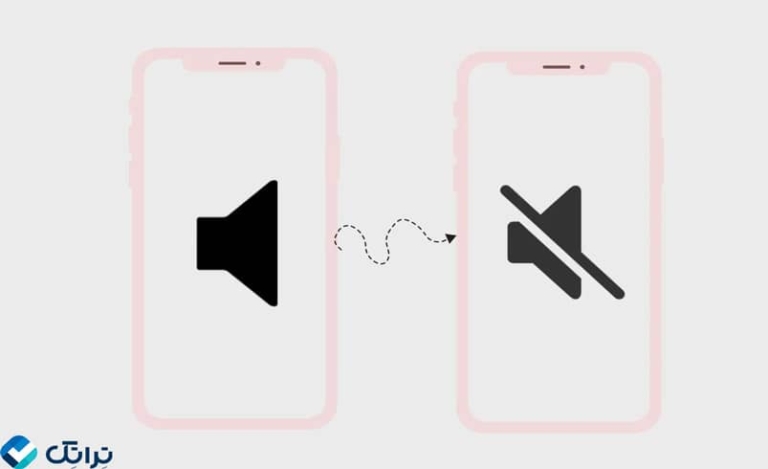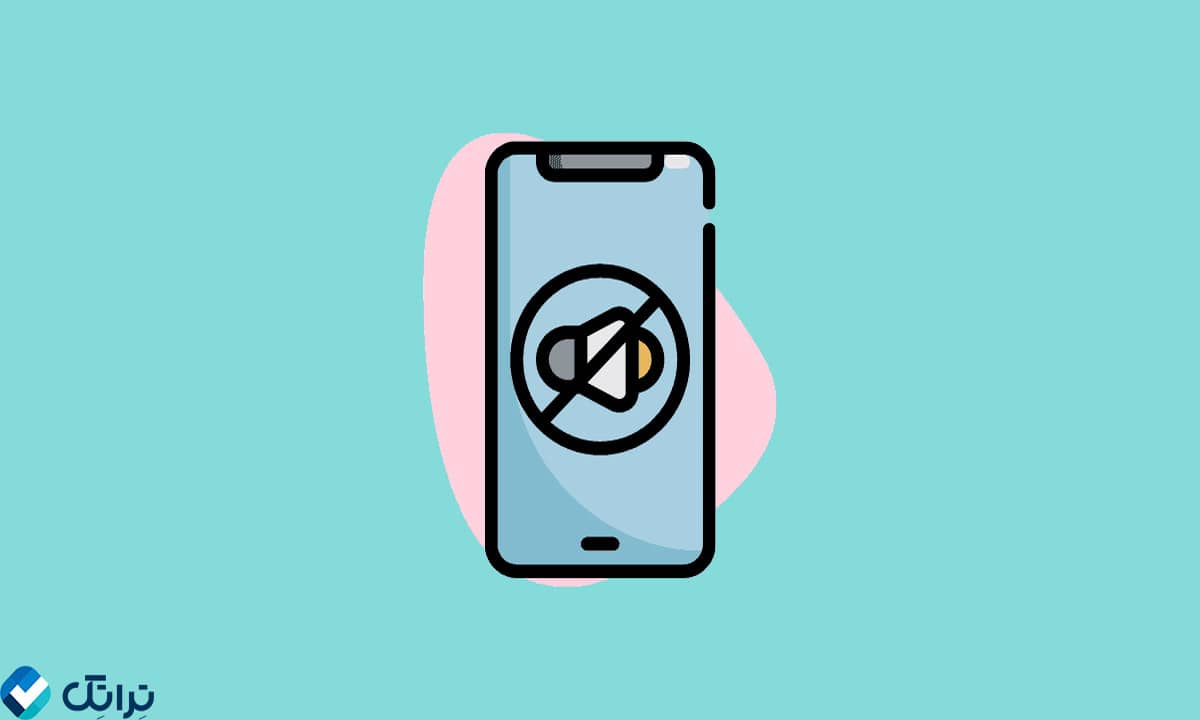روشهای مختلفی برای بیصدا کردن آیفون وجود دارد، از دکمه فیزیکی گرفته تا قابلیتهای پیشرفته مانند حالت فوکوس (Focus Mode) و حالت مزاحم نشوید (Do Not Disturb). در این محتوا از تراتک، به بررسی کامل این روشها میپردازیم تا بتوانید از آنها به بهترین شکل استفاده کنید.
روش های سایلنت کردن گوشی آیفون
سایلنت کردن آیفون یکی از ویژگیهای مفید این دستگاه است که به شما اجازه میدهد در شرایط خاص مانند جلسات کاری، کلاسهای درس یا زمان استراحت گوشی خود را بیصدا کنید. روشهای مختلفی برای سایلنت کردن آیفون وجود دارد که در ادامه به بررسی آنها میپردازیم.
برای خرید گوشی آیفون کلیک کنید.
سایلنت کردن آیفون از تنظیمات
اگر میخواهید بدون استفاده از دکمهها، آیفون خود را بیصدا کنید، میتوانید از طریق تنظیمات این کار را انجام دهید.
- وارد تنظیمات (Settings) شوید.
- به بخش صداها و بازخورد لمسی (Sounds & Haptics) بروید.
- گزینه لرزش در حالت بیصدا (Vibrate on Silent) را فعال کنید تا هنگام سایلنت بودن گوشی، ویبره همچنان کار کند.
- کلید زنگ و هشدارها (Ringer and Alerts) را به سمت پایین بکشید تا صدای زنگ کاهش یابد.
این روش برای زمانی که دکمههای فیزیکی گوشی شما کار نمیکنند بسیار کاربردی است.
سایلنت کردن آیفون با سیری
سیری بهعنوان دستیار هوشمند آیفون میتواند در بیصدا کردن دستگاه به شما کمک کند. کافی است مراحل زیر را دنبال کنید:
- سیری را فعال کنید (با گفتن “Hey Siri” یا فشردن دکمه Side).
- از سیری بخواهید که گوشی را بیصدا کند: “Turn on Silent Mode” (گوشی را سایلنت کن).
- سیری بهسرعت حالت سایلنت را فعال میکند و شما را مطلع میسازد.
این روش سریع و بدون نیاز به لمس گوشی است و در مواقع اضطراری بسیار کاربرد دارد.
بیشتر بخوانید: از دسترس خارج کردن گوشی آیفون
سایلنت کردن آیفون با دکمه سایلنت
یکی از سادهترین روشها برای سایلنت کردن آیفون استفاده از دکمه فیزیکی سایلنت است که در سمت چپ گوشی قرار دارد.
- دکمه سایلنت را به پایین بکشید تا خط قرمز دیده شود.
- در این حالت، آیفون شما به حالت بیصدا میرود و صدای اعلانها قطع میشود.
این روش سریعترین راه برای سایلنت کردن گوشی است و نیاز به هیچ تنظیم خاصی ندارد.
استفاده از قابلیت مزاحم نشوید (Do Not Disturb Mode) برای سایلنت کردن
حالت مزاحم نشوید (Do Not Disturb) یک ابزار کاربردی در آیفون است که میتوانید برای بیصدا کردن اعلانها و تماسها از آن استفاده کنید. این حالت بهصورت موقت یا زمانبندی شده فعال میشود:
- برای فعالسازی، مرکز کنترل (Control Center) را باز کنید و روی آیکون هلال ماه کلیک کنید.
- در تنظیمات مزاحم نشوید (Do Not Disturb) میتوانید تعیین کنید که اعلانها و تماسها از چه کسانی مجاز باشند یا چه برنامههایی استثنا شوند.
- همچنین میتوانید برای ساعات مشخصی از شبانهروز، این حالت را زمانبندی کنید تا بهطور خودکار فعال و غیرفعال شود.
استفاده از حالت فوکوس (Focus Mode) برای سایلنت کردن آیفون
حالت فوکوس (Focus Mode) در نسخههای جدید iOS به شما کمک میکند تا تنظیمات شخصیسازیشدهای برای اعلانها ایجاد کنید. این حالت برای موقعیتهای خاص مانند کار، مطالعه، یا خواب طراحی شده است:
- وارد تنظیمات شوید و گزینه تمرکز (Focus) را انتخاب کنید.
- یک پروفایل جدید ایجاد کنید یا پروفایلهای پیشفرض مانند خواب (sleep)، کار (work)، شخصی (personal) را تنظیم کنید.
- در این پروفایلها میتوانید مشخص کنید که کدام اعلانها، تماسها و برنامهها اجازه عبور از حالت سایلنت را داشته باشند.
- حالت فوکوس (Focus) را میتوانید بهصورت دستی یا از طریق مرکز کنترل فعال کنید.
استفاده از اپلیکیشنهای جانبی برای سایلنت کردن
برخی اپلیکیشنهای مدیریت اعلانها و صدا، ابزارهای پیشرفتهای برای کنترل حالت سایلنت ارائه میدهند:
- اپلیکیشنهایی مانند میوت اپ (Mute App) یا سایلنت منیجر (Silent Manager) به شما امکان میدهند تنظیمات حالت سایلنت را با توجه به موقعیت جغرافیایی، زمان یا حتی نوع اعلانها تنظیم کنید.
- این اپلیکیشنها برای شرایطی که نیاز به تنظیمات پیچیدهتر دارید، مانند مدیریت جلسات یا رویدادهای خاص، بسیار کاربردی هستند.
- همچنین برخی از این اپلیکیشنها قابلیت گزارشگیری از زمانهای سایلنت و مدیریت بهتر تماسها را ارائه میدهند.
بیصدا کردن اعلانهای خاص از طریق تنظیمات برنامهها
علاوه بر موارد بالا، میتوانید صداهای خاصی را برای برنامهها یا مخاطبان خاص بیصدا کنید:
- به تنظیمات گوشی بروید و اطلاعیه ها (Notifications) را انتخاب کنید.
- برنامهای که میخواهید اعلانهای آن بیصدا باشد را انتخاب کرده و گزینه صدا (Sounds) را غیرفعال کنید.
- همچنین در اپلیکیشن پیام ها (Messages) یا مخاطبان (Contacts) میتوانید برای مخاطبان خاص مخفی کردن اعلانها (Hide Alerts) را فعال کنید تا فقط برای آنها اعلانهای بیصدا دریافت کنید.
بیشتر بخوانید: قابلیت نایت شیفت آیفون
جمعبندی
سایلنت کردن آیفون یک قابلیت اساسی برای مدیریت اعلانها و تماسها است. چه از طریق تنظیمات، سیری یا دکمه سایلنت اقدام کنید، این ویژگی به شما کمک میکند تا در زمانهای خاص تمرکز بیشتری داشته باشید. هرکدام از روشها کاربرد خاص خود را دارند و میتوانید با توجه به نیازتان از آنها استفاده کنید.
سوالات متداول در مورد سایلنت کردن آیفون
چطوری گوشی آیفون را سایلنت کنیم؟
برای سایلنت کردن آیفون، میتوانید از دکمه سایلنت، تنظیمات یا سیری استفاده کنید.
حالت سایلنت در آیفون چیست؟
حالت سایلنت به شما امکان میدهد تمامی صداهای اعلانها و تماسها را قطع کنید.
آیا سایلنت کردن آیفون باعث قطع شدن ویبره میشود؟
خیر، مگر اینکه در تنظیمات لرزش در حالت بیصدا (Vibrate on Silent) را غیرفعال کنید.
آیا میتوان حالت سایلنت را زمانبندی کرد؟
بله، با استفاده از حالت متمرکز (Focus Mode) یا مزاحم نشوید (Do Not Disturb) میتوانید زمانبندی برای حالت سایلنت تنظیم کنید.
منبع: